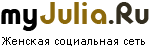Продолжения Урок
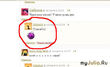 Продолжения Урок
Продолжения Урок
Еще один урок, с картинками )
Сейчас я постараюсь объяснить, как вставлять картинки и смайлики в комментариях
Первая часть
- Открываем свой профиль, далее «Альбомы»
- Создаем новый альбом и обзываем его (на пример) «для сайта» или «смыйлы»
- Добавляем в альбом разнообразные картинки и смайлики ( какие душе будет угодно)
На это первая часть заканчивается, и мы плавно переходим ко второй.
Вторая часть Читать далее →
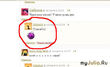 Продолжения Урок
Продолжения УрокЕще один урок, с картинками )
Сейчас я постараюсь объяснить, как вставлять картинки и смайлики в комментариях
Первая часть
- Открываем свой профиль, далее «Альбомы»
- Создаем новый альбом и обзываем его (на пример) «для сайта» или «смыйлы»
- Добавляем в альбом разнообразные картинки и смайлики ( какие душе будет угодно)
На это первая часть заканчивается, и мы плавно переходим ко второй.
Вторая часть Читать далее →
9 фотографий
Продолжение урока
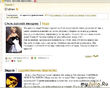 Продолжение урока
Продолжение урока
Текст с картинкой в оглавление.
Вот так
Что нам надо сделать
Открыть (например) дневник и написать текст
Кликнуть левой кнопкой мышки на «Обзор»
У нас появится окно
1. Выбираем зону (на пример «рабочий стол»), в которой у нас находится папка, из которой мы будим вставлять картинку, кликаем на неё левой кнопкой мышки и у нас открывается поле с папками.
2. Выбираем папку, кликаем левой кнопкой мышки 2-раза по папке и она откроется Читать далее →
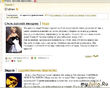 Продолжение урока
Продолжение урокаТекст с картинкой в оглавление.
Вот так
Что нам надо сделать
Открыть (например) дневник и написать текст
Кликнуть левой кнопкой мышки на «Обзор»
У нас появится окно
1. Выбираем зону (на пример «рабочий стол»), в которой у нас находится папка, из которой мы будим вставлять картинку, кликаем на неё левой кнопкой мышки и у нас открывается поле с папками.
2. Выбираем папку, кликаем левой кнопкой мышки 2-раза по папке и она откроется Читать далее →
10 фотографий